前言
最开始我用ArchLinux(其实也就一个月左右吧),是用的🚀推荐的kde全家桶
kde的优点和缺点都很明确
优点:像windows,更适合平滑过度
缺点:密码的我为什么要用一个Linux版本的windows,甚至一些细节还不如windows
最开始我只是觉得kde自带的窗口管理器有点烦
作为一个被tmux惯坏的孩子,我更希望我能轻松快速切换窗口,而不是alt+tab
tmux可以随时看到每一个窗口在执行什么命令
在我的配置后,长按alt+->即可向右窗口切换
切换过程是即时的,没有什么花哨的动画
也就是我只需要看一眼状态栏,然后长按alt再按几下右键头或者左箭头就行
对比kwin或者windows的窗口管理方式
我必须长按alt的同时一下一下的按tab
并且不停观察当前属于什么窗口,到了要的窗口再停下来
最要命的是我在使用过程中经常为了抠出屏幕空间,不停的调整布局,比如一会全屏浏览器,一会全屏终端,一会半屏浏览器和终端
总结就一个字烦!
我在ArchLinuxCn群聊向大伙问了一下,热情的群友向我推荐平铺式窗口管理器
平铺式?堆叠式?
平铺就像tmux一样,不允许多个窗口堆叠
而堆叠就像windows一样,字面意思很好理解
平铺的优势就是可以让你拥有多个窗口,并且充分利用其中每一个
比如tmux可以随时创建和删除窗口,你只需要在每个窗口分配一个工作即可
堆叠的优势?我不知道堆叠这种东西为什么还存在,可能是给大众用的吧
几种平铺式窗口管理器
我尝试了三种,更多可以在ArchWiki找到
在配置窗口管理器的过程中,我的血压一直很高
因为在配置好之前,我必须忍受各种奇葩的默认设置(没错说的就是你i3)
或者是不停的重启来测试
又或者是失去电源管理powerdevil,导致我无法合上我的笔记本盖来使用主显示器(后来才知道可以直接该系统配置文件,不过tty的时候还强制用笔记本屏幕,所以🙅♀️)
还由于必须在登陆界面选择窗口管理器(我没有深入了解,但是似乎比较通用的解法都是这样的)
最离谱的是我长时间必须在tty和正常窗口直接切换来测试效果如何
(有些窗口管理器默认启动后会纯黑屏🙅♀️,谁知道呢)
总得来说,要是语言过激,请不要喷我
i3
我试了i3,i3的默认设置可以说是braindead
当我启用i3,我在默认设置下无法让任何一款应用占满屏幕
甚至当我再打开一个应用,原来的应用会变小,始终在我的桌面中间空着一大片
i3开发者希望我欣赏桌面壁纸?nothanks
默认设置当然不是一切
i3的用户很多,文档也很多,但是我始终无法找到任何关于占满屏幕的设置
plus,i3底部的状态栏也是💩,为什么不让其他组件来完成状态栏,不乐意写就别写,更别提i3的状态栏加上kde的状态栏,我的桌面底部就会非常奇怪
可能有些过激了,但是我最后因为这些原因放弃了i3
herbstluftwm
首先这个名字也是braindead,但是我还是试了一下
他和bspwm有些像,启动后是纯绿屏,然后我尝试了最简单的配置
由于不知道怎么让他执行命令,放弃了(这个大概是我的问题,因为我经常读不懂文档)
bspwm
有请唯一真神!(指我用过的)
关于配置可以参考config
安装
对于Arch用户,神圣的pacman(或者yay)将引导我们
1 | sudo pacman -S bspwm sxhkd |
使用pacman的好处在于连续安装多个包比较方便
然后根据环境不同,我已经看到了N种启动新窗口管理器方式了
ArchWiki中描述的通过systemctl启动,这种方式应该是适用于依然使用kde的桌面环境的窗口管理器(对于我来说,i某3)
这种启动方式除了麻烦没有好处,你如果需要kwin的时候还得再启动
对于我的登陆管理器sddm来说,bspwm似乎不需要这样
在安装之后,你的/usr/share/xsessions/目录下会多出一个bspwm.desktop,在每次启动系统,进入登陆界面时可以选择bspwm
但是先不要重启,因为如果你不熟悉tty的话,必须在kde下完成最后一件事
1 | cp /usr/share/doc/sxhkd/examples/background_shell/sxhkdrc ~/.config/sxhkd/sxhkdrc |
bspwm和sxhkd都读取.config下的配置,所以在.config下更改
然后至少在sxhkdrc中加上
1 | super + Return |
最后在bspwmrc加上sxhkd &
bspwm,⚠️启动!
对于sddm来说,只需要在输入密码的界面更换就行了,换成bspwm后启动!
在黑屏中按super + Return启动terminal,对于windows键盘布局来说,按win + Enter
但是在sxhkdrc中还是以mac的布局为准,我们还是把Enter叫做Return,win叫做super
接下来在终端中可以尝试一下bspc的功能,因为接下来的配置会需要用到
下面是我的sxhkdrc配置,真正的热键在这里配置
1 | # 开启终端 |
注意每次更改热键后都要用重启sxhkd,然后就可以尝试一下各种基础操作了
也可以试试别的,sxhkd的语法还是很好理解的
至于bspwm的配置,我还启动了一些美化插件,picom和nitrogen和polybarpicom是窗口合成器,提供一些窗口透明度,背景模糊的效果nitrogen我只用来设个背景polybar是状态栏,会显示你一些基本信息,但是不能向windows一样点击来交互
fcitx5是我在kde时候用的中文输入法,也顺便启动了,要不然他不会自动启动
1 |
|
效果图
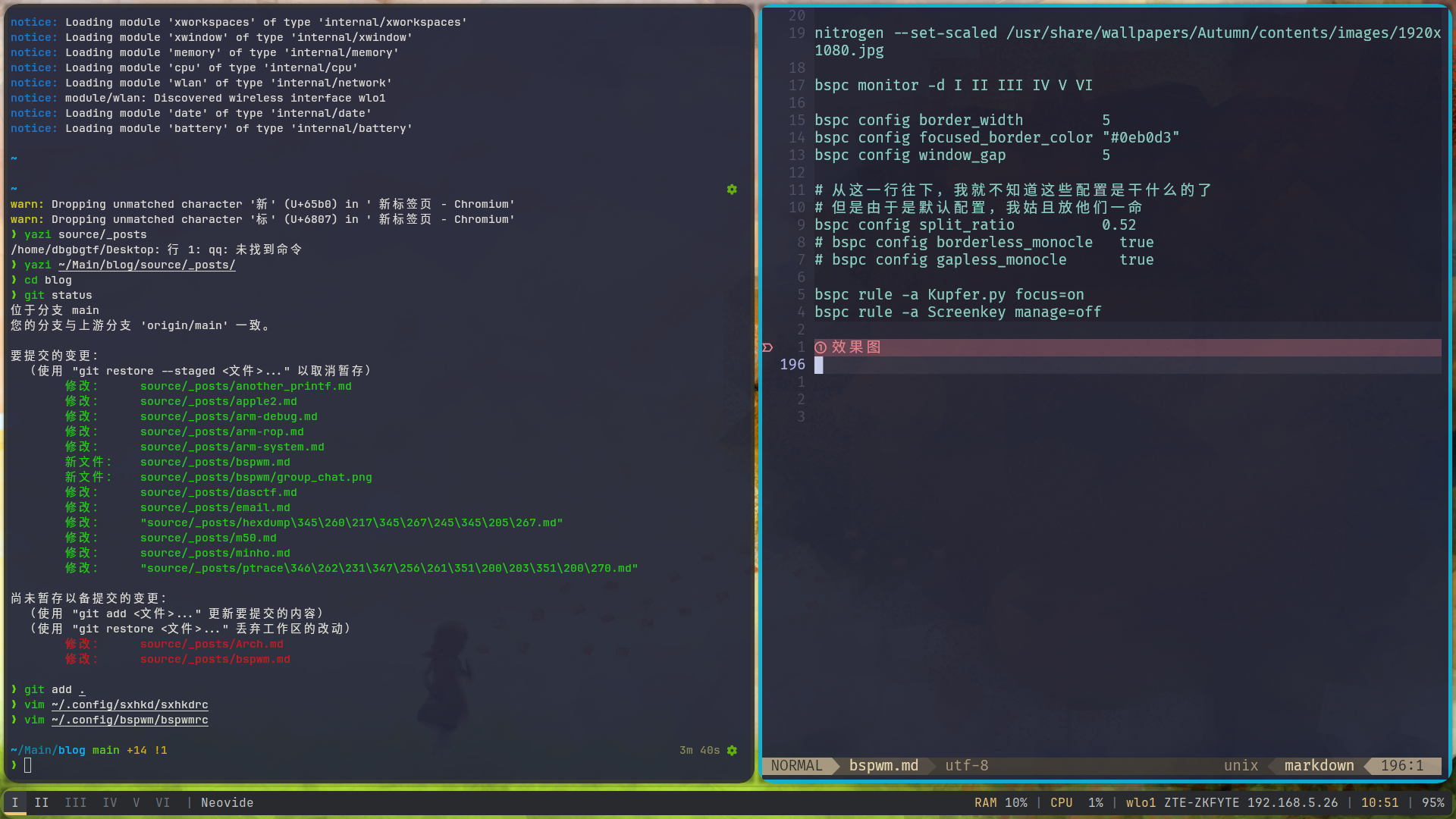
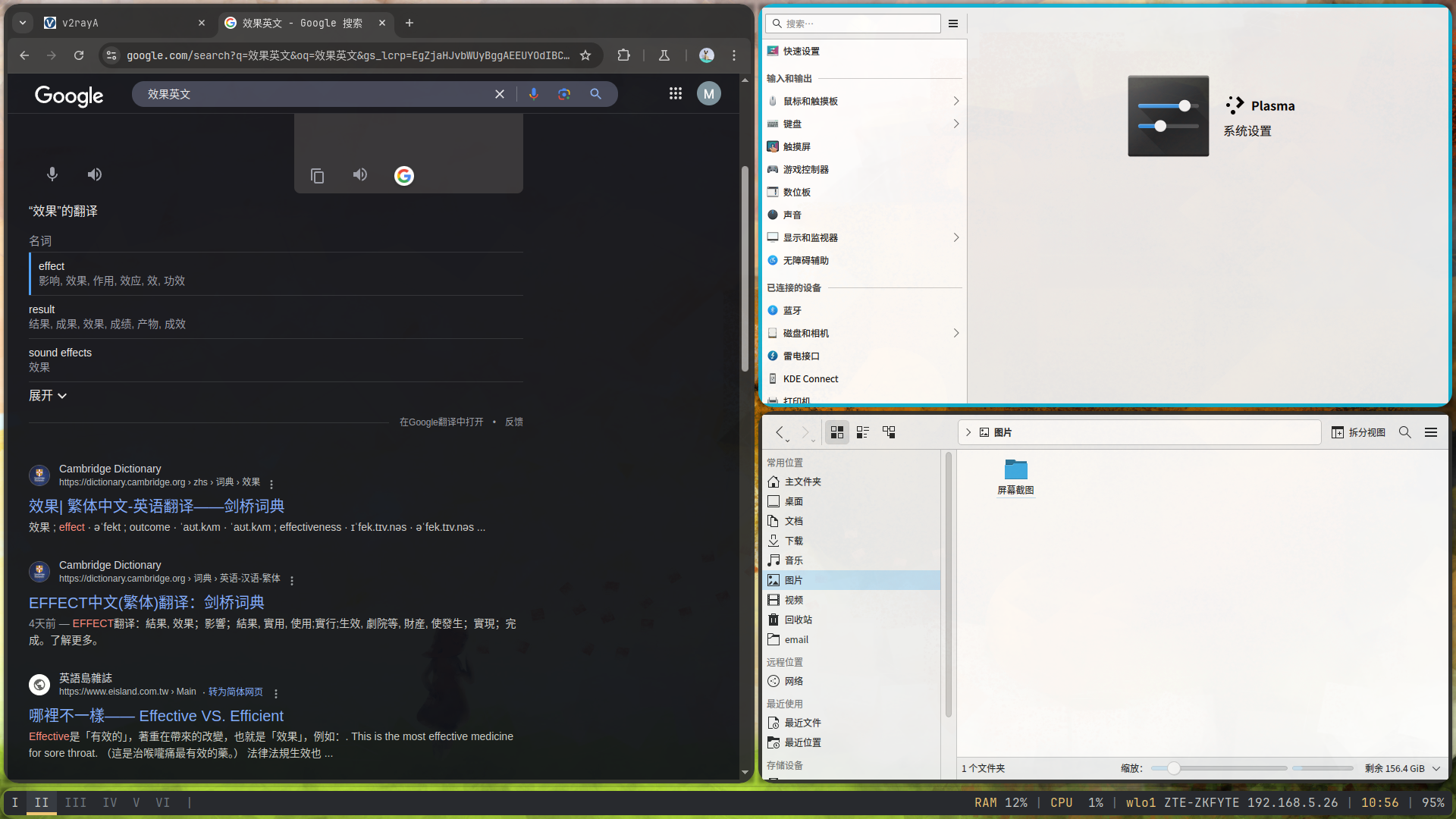
最后
其实到这里之后还有很多细节没有说,
比如截图软件选择,电源管理选择,音量软件及快捷键配置,屏幕亮度等等
但是这些东西太过于个性化了
比如对于我来说,电源我只需要改一下合上笔记本继续向主屏输出即可,没什么频繁变更的需求,完全可以通过更改系统配置文件做到
音量配置的话我可以用mate-volume-control呼出菜单更改就差不多了,没必要再设置快捷键(其实可能还是有必要的,但是刚配完这么多有点累)